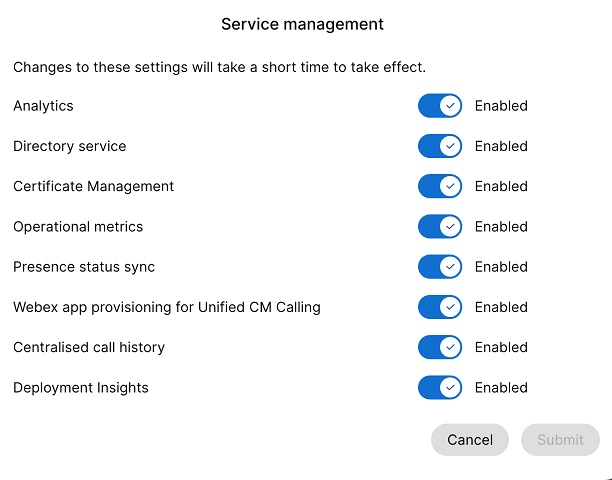- Главная
- /
- Статья



Настройка Cisco Call для Microsoft Teams
 В этой статье
В этой статье Отправить обратную связь?
Отправить обратную связь?Установите Cisco Call как способ совершения вызовов по умолчанию для всех пользователей вашей организации.
Используйте эту статью для настройки приложения Microsoft Teams с параметрами Cisco Call. Значок ![]() добавлен в левую навигационную панель и как расширение обмена сообщениями. Если параметр вызовов Teams отключен, все организации используют ту же платформу для вызовов и получения вызовов.
добавлен в левую навигационную панель и как расширение обмена сообщениями. Если параметр вызовов Teams отключен, все организации используют ту же платформу для вызовов и получения вызовов.
Предварительные условия
-
Убедитесь, что вы являетесь администратором Microsoft Teams.
-
Убедитесь, что у вас есть доступ к Control Hub.
-
Убедитесь, что пользователи назначили лицензиив Control Hub и зарегистрировались в Cisco Unified Communications Manager или Webex Calling для совершения вызовов.
-
У пользователей должны быть установлены приложения Webex и Microsoft Teams.
-
Чтобы интеграция Cisco Call для Microsoft Teams работала с бэкэндом управления вызовами Unified CM (локально, выделенным экземпляром Webex Calling или UCM Cloud), убедитесь, что у вас установлены Unified CM 12.5 SU7 или 14 SU3, Cisco Unity Connection (CUC) 12.5 или 14.
-
Для локальных клиентов Unified CM убедитесь, что Unified CM & Кластеры CUC подключены к Webex Cloud-Connected UC (CCUC).
-
Пользователи должны быть синхронизированы либо из локального каталога Active Directory, либо из облачной версии AD (например Azure) в общие параметры идентификации Control Hub.
-
Для локальных клиентов, клиентов выделенного экземпляра Webex Calling и UCM Cloud Настройте Cisco Unified CM— номер линии в Cisco Unified CM необходимо связать с идентификатором пользователя, чтобы история вызовов была заполнена именем пользователя. В Cisco Unified CM Administration используйтеУстройство→Телефон, выберите телефон и нажмитеИмя устройства (линия), а затем нажмите нужную линию на панелиАссоциация, чтобы перейти кПользователь, связанный с линией.
-
Убедитесь, что единый почтовый идентификатор CM соответствует основному адресу электронной почты Control Hub , который используется для получения универсального уникального идентификатора (UUID).
-
Инфраструктура виртуальных рабочих столов (VDI): При использовании интеграции Cisco Call для Microsoft Teams в среде VDI Cisco Call и Microsoft Teams должны работать на одной виртуальной машине.
Конфигурация Microsoft Teams

| 1 |
Войдите в Центр администрирования Teams, чтобы управлять приложениями и разрешить Cisco Call. |
| 2 |
Управляйте тем, кто может установить Cisco Call. |
| 3 |
Установите Cisco Call, затем добавьте значок в приложение Webex и открепите встроенную функцию вызовов. |
| 4 |
Необязательно — отключите встроенную опцию вызова на уровне организации и сделайте Cisco Call единственной опцией вызова:
|
Принять разрешения на синхронизацию присутствия
Проверьте и примите разрешения на синхронизацию присутствия в Microsoft Teams, чтобы двунаправленно синхронизировать статус присутствия пользователя между Microsoft Teams и Webex.
| 1 |
В меню Панель управления перейдите в раздел |
| 2 |
В поле поиска введите |
| 3 |
Нажмите вкладку Разрешения, а затем нажмите Предоставить согласие администратора. |
| 4 |
Проверьте, включены ли следующие разрешения.
 |
| 5 |
Нажмите Принять, чтобы принять разрешения. |
| 6 |
Убедитесь, что новые разрешения отображаются как предоставленные:
В согласии администратора необходимо соблюдать следующие разрешения:
Оба разрешения
Если ваша организация в настоящее время использует разрешение Если вы хотите перейти только из После проверки разрешений включите синхронизацию присутствия в Control Hub. См. раздел Включить двунаправленную синхронизацию присутствия. Чтобы избежать проблем с синхронизацией статуса присутствия между Microsoft Teams и Webex, рекомендуем вам установить для параметра Требуется назначение значение Нет. Чтобы обновить настройки, перейдите в Центр администрирования Microsoft Entry или на портал Azure и выберите и выберите Нет. Если по какой-либо причине вам необходимо оставить этот параметр на уровне «Да», убедитесь, что вы правильно назначили пользователей, следуя инструкциям, приведенным в следующих документах Microsoft: Назначить роли приложений приложениям & Управление назначением пользователей и групп приложению. |
Настройте приложение Cisco Call
Вы можете создать несколько настроек приложения Cisco Call для пользователей Microsoft Teams в соответствии с потребностями вашей организации. Вы можете создать настройку приложения по умолчанию для всех пользователей или создать 10 дополнительных настроек одного приложения и назначить их определенным пользователям или группам.
Дополнительные сведения см. в разделе Настройка приложения Cisco Call для пользователей Microsoft Teams.
Разрешения для интеграции Cisco Call и Microsoft Teams
Служба интеграции использует API Webex и Microsoft для доступа к данным, таким как история вызовов, для отображения и обновления статусов, например, отметки голосовых сообщений как прочитанных, без сохранения каких-либо пользовательских данных. Все передачи данных между интеграцией и Webex/Microsoft бэкэнды осуществляются по зашифрованным HTTPS-каналам. Тем самым сервис гарантирует, что данные пользователей не будут храниться в облаке, что повышает конфиденциальность и безопасность данных.
Мы запрашиваем у Microsoft минимально необходимые разрешения на вызов Microsoft API для включения функциональности интеграции. В следующей таблице описывается каждое запрашиваемое нами разрешение и причины его необходимости.
| Полномочие | Причина |
|---|---|
|
offline_access |
Позволяет службе интеграции генерировать новый токен доступа без необходимости частой повторной авторизации пользователя. |
|
User.Read |
Позволяет службе интеграции считывать основную информацию пользователя, такую как адрес электронной почты. |
|
Пользователь.ЧтениеЗапись |
Позволяет службе интеграции сохранять номера быстрого набора в профилях пользователей. |
|
User.Read.All |
Позволяет службе интеграции искать пользователей в активном каталоге для совершения звонков. |
|
Контакты.Читать |
Позволяет службе интеграции искать контакты Outlook пользователя для совершения звонков. |
|
ChannelMember.Read.All |
Позволяет расширению интеграционного сообщения считывать участников канала, чтобы пользователь мог найти определенного участника канала для вызова. |
|
Chat.ReadBasic |
Позволяет расширению интеграционного сообщения читать участников группового чата, чтобы пользователь мог найти конкретного участника для вызова. |
|
Присутствие.Прочитать.Все |
Позволяет службе интеграции считывать информацию о присутствии всех пользователей в каталоге от имени вошедшего в систему пользователя. |
|
Присутствие.Чтение.Запись.Все |
Позволяет службе интеграции считывать всю информацию о присутствии и записывать активность и доступность всех пользователей в каталоге без необходимости входа в систему. |
|
Presence.ReadWrite |
Позволяет службе интеграции считывать информацию о присутствии и записывать активность и доступность от имени вошедшего в систему пользователя. |
Конфигурация центра управления
Вы можете настроить и включить следующие функции в Control Hub, чтобы сделать их доступными для пользователей Microsoft Teams.
Скрыть окно приложения Webex
Вы можете настроить скрытие окна приложения Webex, когда пользователи взаимодействуют с интеграцией Cisco Call с Microsoft Teams. Более подробную информацию о конфигурации см.: Настройте скрытие окна приложения Webex для пользователей Microsoft Teams.
Вы можете использовать общедоступные API, чтобы скрыть окно приложения Webex в клиенте Microsoft Teams. Подробную информацию см. в разделе Обновление настроек MS Teams организации.
Включить вызов окна док-станции
Окно вызова (множественного вызова) представляет собой отдельное плавающее окно, которое помогает пользователям управлять несколькими или общими линиями в одном окне. Пользователи могут совершать и принимать вызовы, видеть состояние всех линий и иметь улучшенный доступ к таким функциям, как удержание, перевод и вмешательство, не переходя в другое окно.
| 1 | |
| 2 |
Перейдите в |
| 3 |
Перейдите в раздел Доступ к функциям во время вызова и в разделе Дополнительные функциивключите Отображение док-станции для вызовов и выберите один из следующих вариантов:
Вы также можете настроить эту функцию на уровне группы пользователей и на уровне пользователя.
|
Оптимизируйте приложение Webex для работы с Microsoft Teams
Эта функция предоставляет пользователям следующие возможности:
-
Упрощенные настройки вызовов — в настройках вызовов отображаются только необходимые для интеграции параметры. Включение этой функции упрощает только настройки вызовов, доступные через панель вызовов. Настройки вызовов, доступные из интеграции Cisco Call, по умолчанию остаются упрощенными.
-
Отключение звука вызовов Cisco. Входящие вызовы Cisco отключаются, когда пользователь участвует в вызове или собрании Microsoft Teams. Чтобы эта функция работала, необходимо включить ее в Control Hub, а пользователь должен включить опцию Отключать уведомления только во время совещания или вызова в настройках вызовов в интеграции Cisco Call.
Если отключить эту функцию в Control Hub, то настройки пользователя будут действовать только тогда, когда пользователь участвует в вызове или совещании Cisco. Если эта функция включена, настройки пользователя будут действовать, когда пользователь участвует либо в вызове или собрании Microsoft Teams, либо в вызове или собрании Cisco.
-
Работа с одним приложением: когда пользователь нажимает на значки голосовой почты и истории вызовов на панели вызовов, он перенаправляется в Microsoft Teams Cisco Call вместо приложения Webex.
Для пользователей Windows. При щелчке по приложению Webex на панели задач открывается панель вызовов вместо приложения Webex.
| 1 | |
| 2 |
Перейдите в |
| 3 |
Перейдите в раздел Интеграция с Microsoft Teams и включите Оптимизировать приложение Webex для работы с Microsoft Teams.
Этот переключатель отключен, если вы не включили переключатель Отображение док-станции для звонков в разделе Доступ к функциям во время разговора. Вы также можете настроить эту функцию на уровне группы пользователей и на уровне пользователя.
|
Включить голосовую почту, историю вызовов и синхронизацию присутствия
Голосовая почта и история звонков
Функции голосовой почты и истории вызовов включены по умолчанию для клиентов Webex Calling, Dedicated Instance и UCM Cloud.
Дополнительную информацию о включении голосовой почты для пользователей Webex Calling см. в следующих разделах: Настройка и управление параметрами голосовой почты для пользователя Webex Calling.
Дополнительные сведения о включении голосовой почты для пользователей BroadWorks см. в разделе Включение голосовой почты для интеграции Microsoft Teams.
Администраторы BroadWorks должны включить unified журнал вызовов для обеспечения правильной работы этой функции. Дополнительные сведения см. в руководстве по настройке Webex для Cisco BroadWorks .
Двунаправленная синхронизация присутствия
Эта функция обеспечивает двунаправленную синхронизацию статуса присутствия между Microsoft Teams и Webex, поддерживая несколько клиентов Microsoft Teams в одной организации Webex. Статус присутствия включает в себя Разговор по телефону, На совещании, Презентацияи Не беспокоить.
После включения этой функции, когда пользователь совершает или принимает вызов Webex, его статус Microsoft Teams меняется на В вызове. При включении функции Не беспокоить в приложении Webex или любом устройстве Webex статус автоматически синхронизируется с Microsoft Teams. Аналогичным образом статусы На совещании и Презентация синхронизируются между приложениями.
Если в приложении Webex или на любом устройстве Webex пользователя включена функция Не беспокоить, он не будет получать уведомления о входящих вызовах и сообщениях в приложении Webex, устройстве Webex или Microsoft Teams.
Вы также можете использовать публичный API для включения синхронизации присутствия Webex с клиентом Microsoft Teams. Подробную информацию см. в разделе Обновление настроек MS Teams организации.
В следующей таблице показано представление двунаправленной синхронизации статуса между Webex и Microsoft Teams.
|
Состояние Webex |
Статус Microsoft Teams |
|---|---|
|
|
|
|
|
|
|
|
|
|
|
|
В настоящее время эту функцию можно настроить только на уровне организации.
| 1 | |
| 2 |
Перейдите в раздел Услуги, а затем нажмите . |
| 3 |
Перейдите в раздел Интеграция с Microsoft Teams и включите переключатель Синхронизация присутствия. Для наилучшего восприятия вы можете включить переключатель Скрыть окно Webex, но это необязательно. |
| 4 |
Перейдите в раздел Синхронизация статуса «Не беспокоить» (DND) и включите переключатель.  |
Дополнительная настройка для пользователей Unified CM
Чтобы включить службу голосовой почты, истории вызовов и двунаправленной синхронизации присутствия для локальных клиентов Unified CM, выполните следующие действия.
Активация службы голосовой почты для локальных клиентов занимает максимум 12 часов.
| 1 | |||||
| 2 |
Перейти к . В карточке Управление UC щелкните Инвентарный список. Будет отображен список групп кластеров с описанием, состоянием, кластерами и узлами. | ||||
| 3 |
Выполните следующие действия:
Отобразится страница инвентарного списка с перечнем кластеров, принадлежащих выбранной группе кластеров. | ||||
| 4 |
Щелкните Сведения рядом с кластером, которому принадлежит узел определенного продукта. Будет отображено имя узла с указанием версии, продукта и состояния. | ||||
| 5 |
Щелкните пиктограмму многоточия ⋮ рядом с полем "История событий" и выберите Управление службами. Отобразится страница "Управление службами" со списком служб. | ||||
| 6 |
Используйте кнопку-переключатель, чтобы включить Голосовую почту, Централизованную историю вызовов и Синхронизацию статуса присутствия.
| ||||
| 7 |
Нажмите кнопку Отправить. | ||||
| 8 |
Если появится всплывающее окно Подтверждение сбора данных, согласитесь с ним, установив флажок, и нажмите Отправить. |